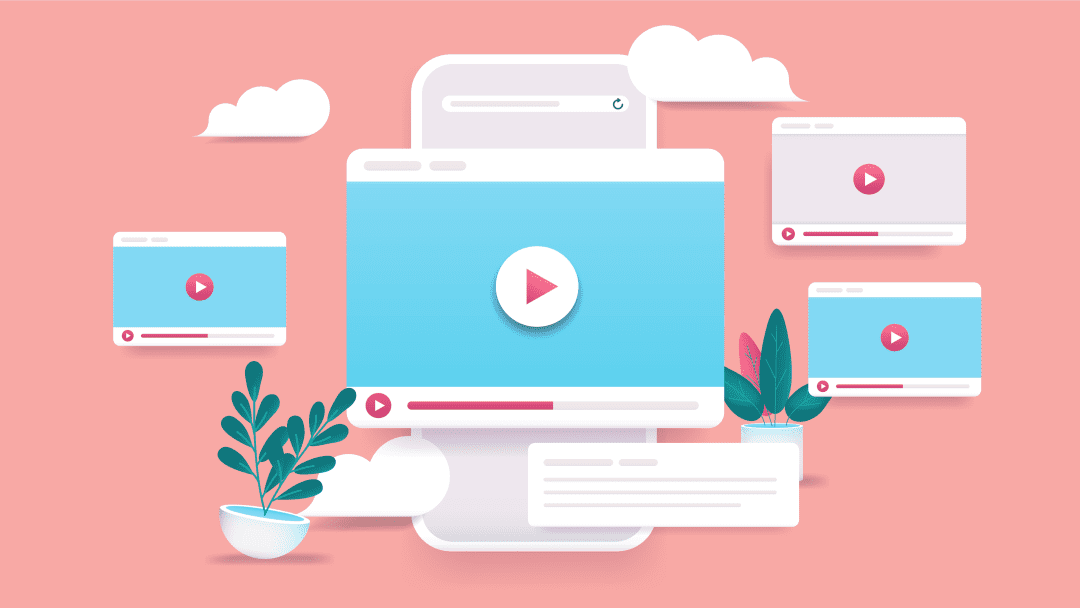
Incluir videos en tus publicaciones de WordPress puede hacer que tu contenido sea mucho más atractivo. Sin embargo, tener demasiados archivos multimedia en su sitio puede afectar los tiempos de carga de su página . Aquí es donde entra en juego el bloque de incrustación de VideoPress . Este reproductor multimedia liviano le permite incrustar videos de VideoPress de fuentes de terceros, sin afectar el rendimiento de su sitio. El bloque de inserción de VideoPress es uno de varios bloques de inserción de video disponibles en WordPress, incluidos TED , WordPress.tv , Dailymotion , Vimeo y YouTube .
En este artículo, le mostraremos cómo usar el bloque de incrustación de VideoPress en sus publicaciones y páginas. También discutiremos algunos consejos y mejores prácticas para mostrar estos videos en su sitio.
¡Entremos de inmediato!
Para comenzar, abra la página o la publicación en la que desea mostrar un video . Luego haga clic en el signo más (+) para agregar un nuevo bloque.
Busque «VideoPress» y agregue el bloque correspondiente a su contenido:
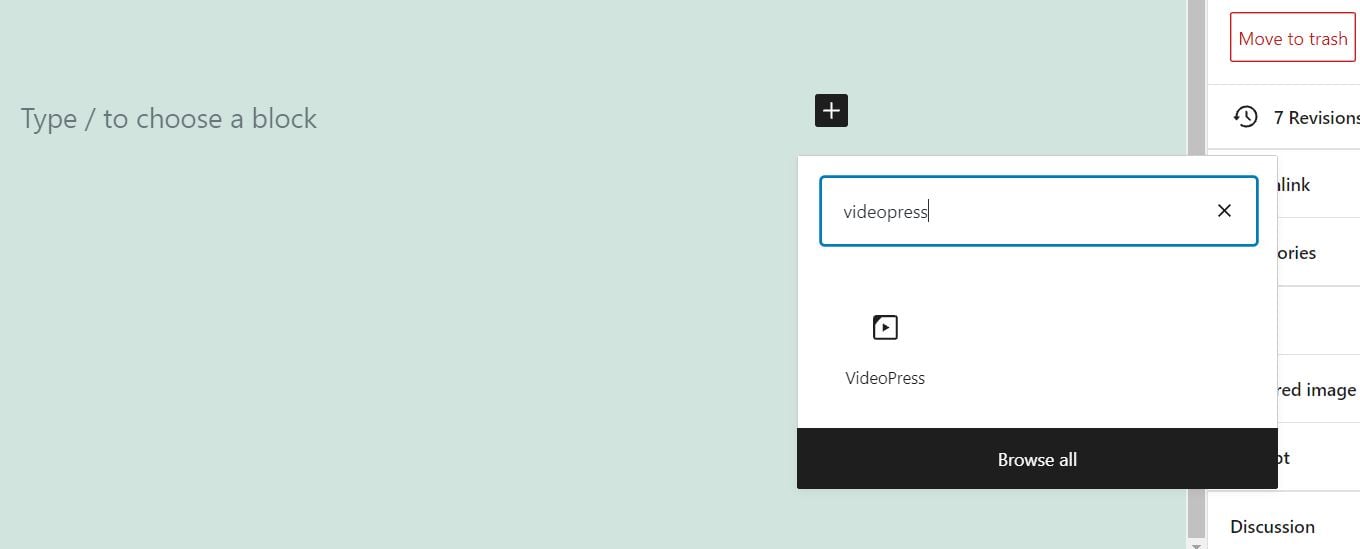
A continuación, necesitará la URL del video que desea mostrar. En cualquier video de VideoPress, haga clic en el icono de flecha en la esquina superior derecha:
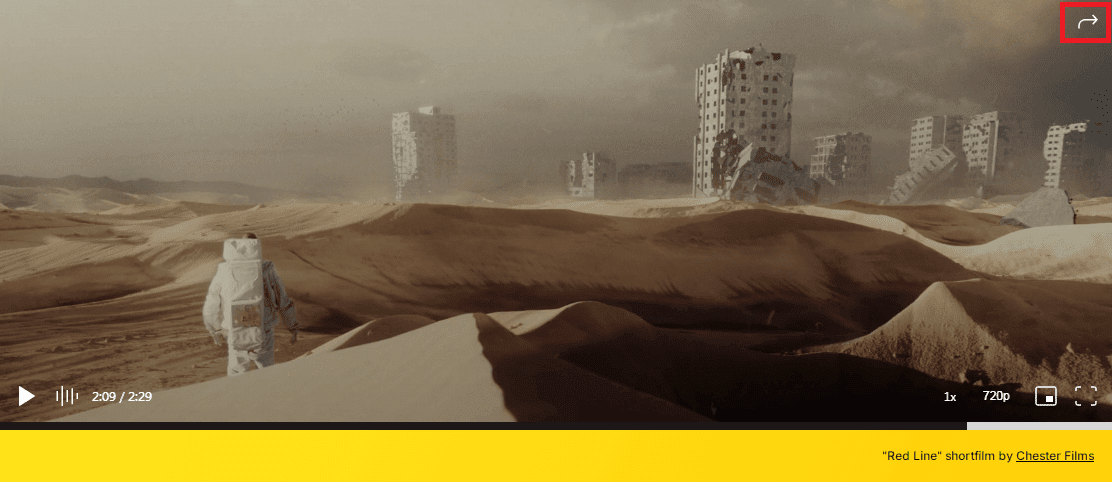
Copie la URL proporcionada en el campo Enlace :
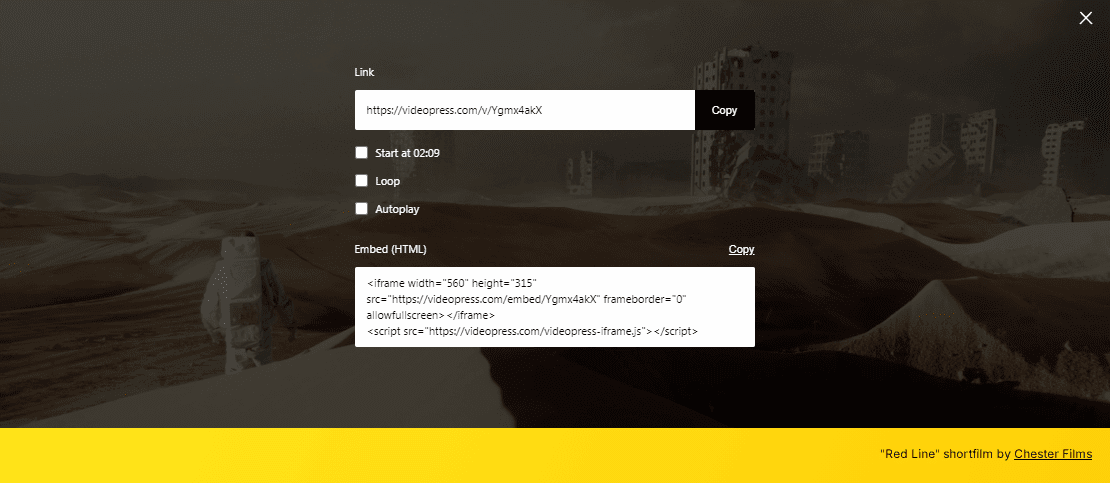
Luego regrese a su publicación o página de WordPress e ingrese el enlace en el campo URL de VideoPress :
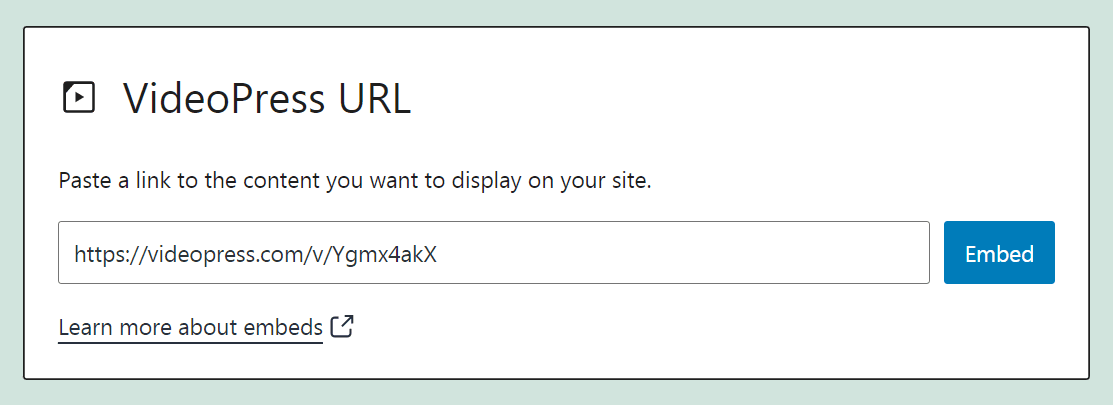
Finalmente, haga clic en el botón Incrustar . El video se agregará a tu página o publicación:
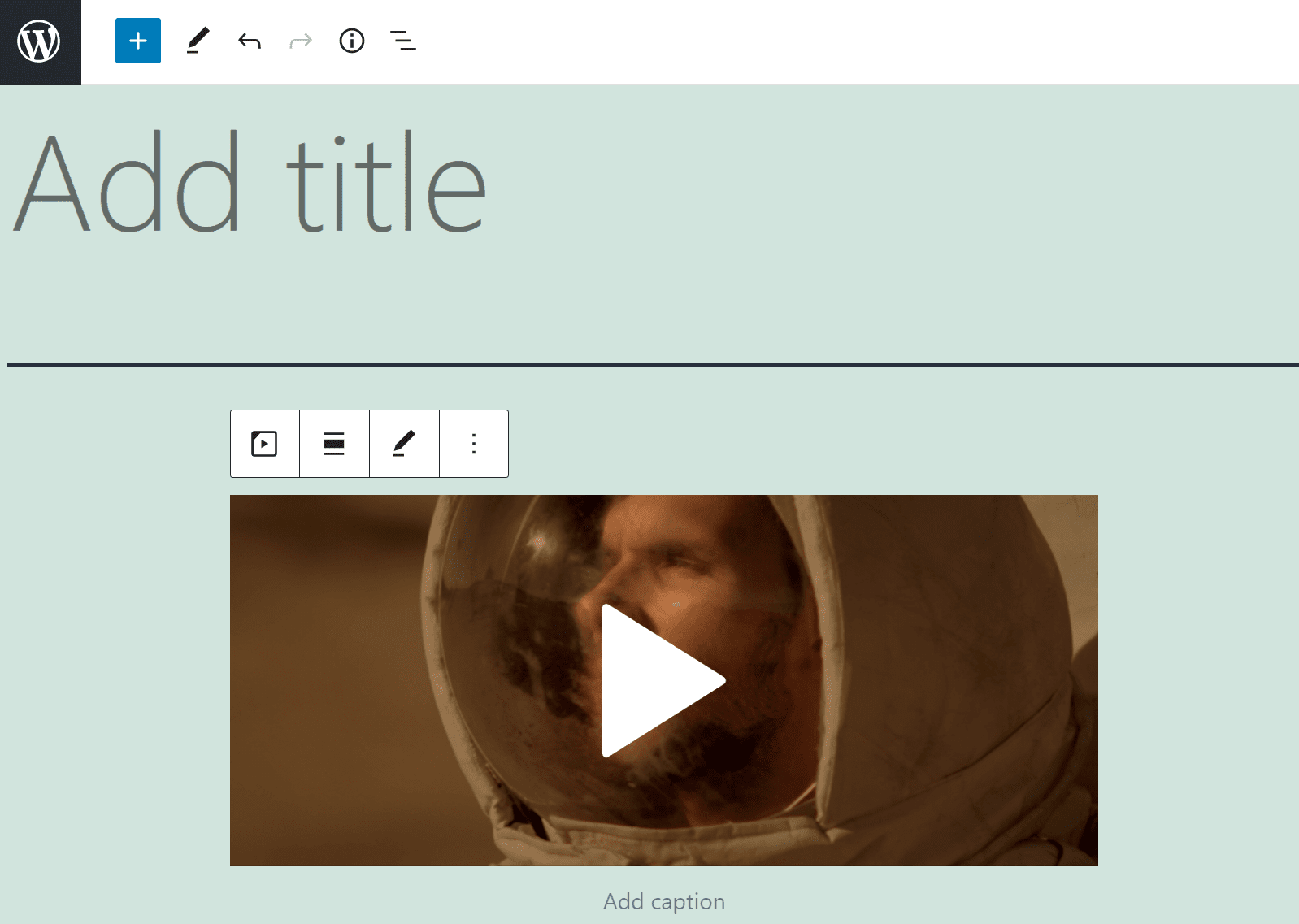
Alternativamente, puede simplemente pegar la URL de VideoPress directamente en un bloque de párrafo . Presiona Enter y el elemento se convertirá automáticamente en un bloque de VideoPress .
Si obtiene una vista previa del video en la parte frontal de su sitio, debería poder reproducirse. Sin embargo, antes de presionar Publicar , es posible que desee configurar un par de configuraciones.
Configuración y opciones del bloque incrustado de VideoPress
El bloque de inserción de VideoPress puede ser una función muy útil. Sin embargo, cuando se trata de personalizar este bloque, sus opciones son bastante limitadas.
Si hace clic en el bloque, verá el siguiente menú con tres opciones principales:
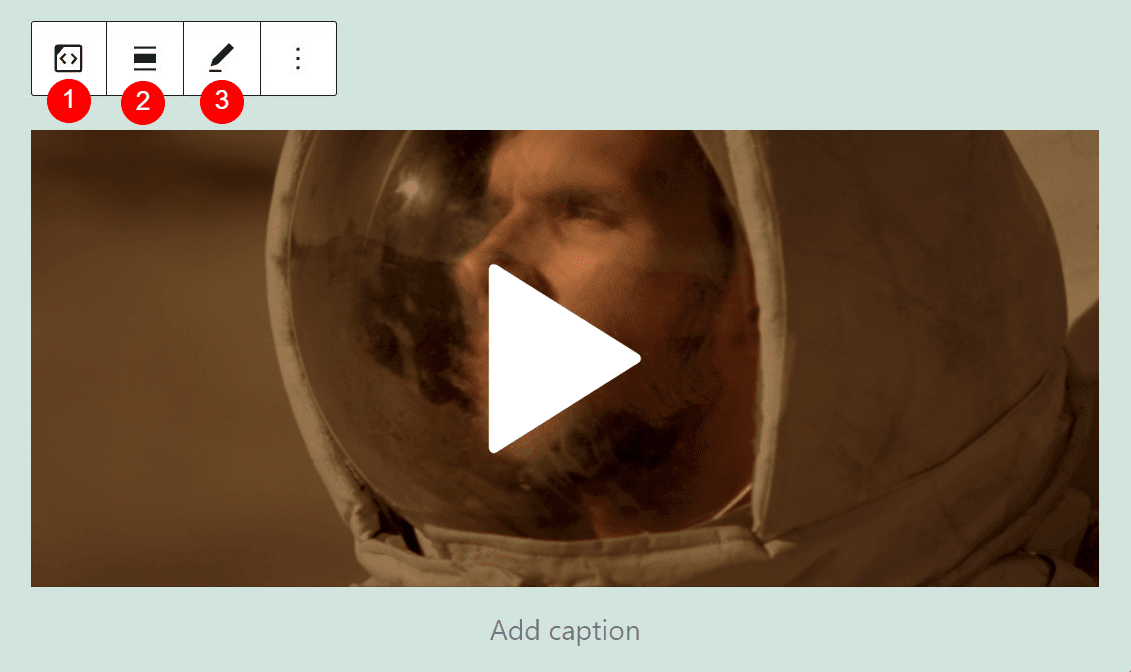
Echemos un vistazo más de cerca a estas configuraciones:
- Cambiar tipo o estilo de bloque: esta opción le permite convertir el video incrustado en un bloque de párrafo , grupo o columnas .
- Alineación: puede colocar el video a la izquierda, a la derecha o al centro de la página. También tiene la opción de elegir un diseño ancho o ancho completo.
- Editar URL: puede usar esta configuración para cambiar el enlace e incrustar un video diferente.
También encontrarás algunas configuraciones en el menú de la derecha del Editor de bloques :
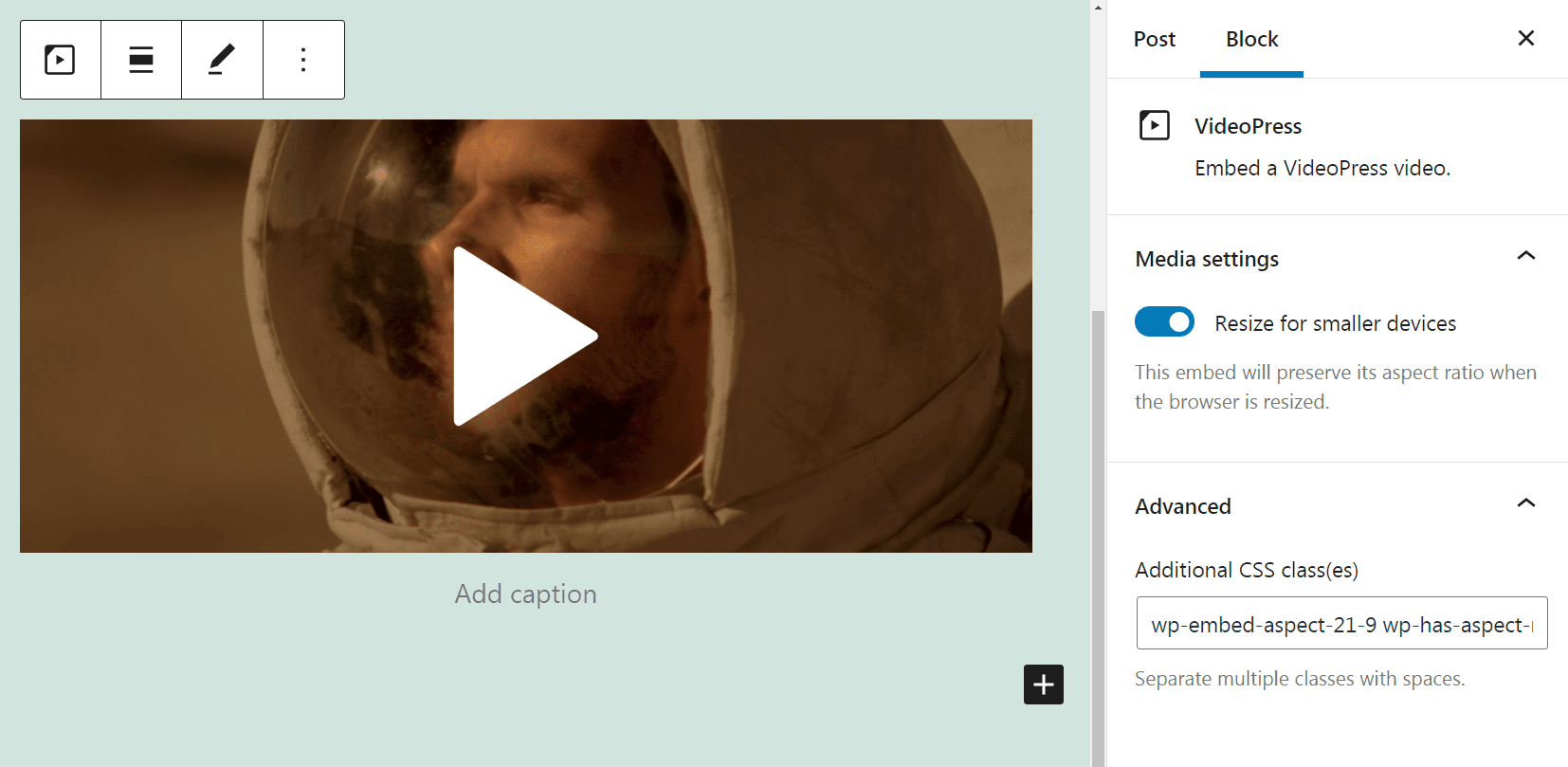
En Configuración de medios , puede optar por habilitar o deshabilitar el cambio de tamaño para dispositivos más pequeños. Le recomendamos que active esta opción. Esto preservará la relación de aspecto de su video, para que se vea muy bien en teléfonos móviles y otras pantallas pequeñas.
Si vas a la configuración avanzada , verás la opción de agregar tus propias clases de CSS . Por ejemplo, podría usar esta sección para agregar un borde a su video.
Si cambia el bloque de inserción de VideoPress a un bloque de grupo , obtendrá acceso a algunas configuraciones adicionales. Por ejemplo, puede establecer un color de fondo para su bloque:
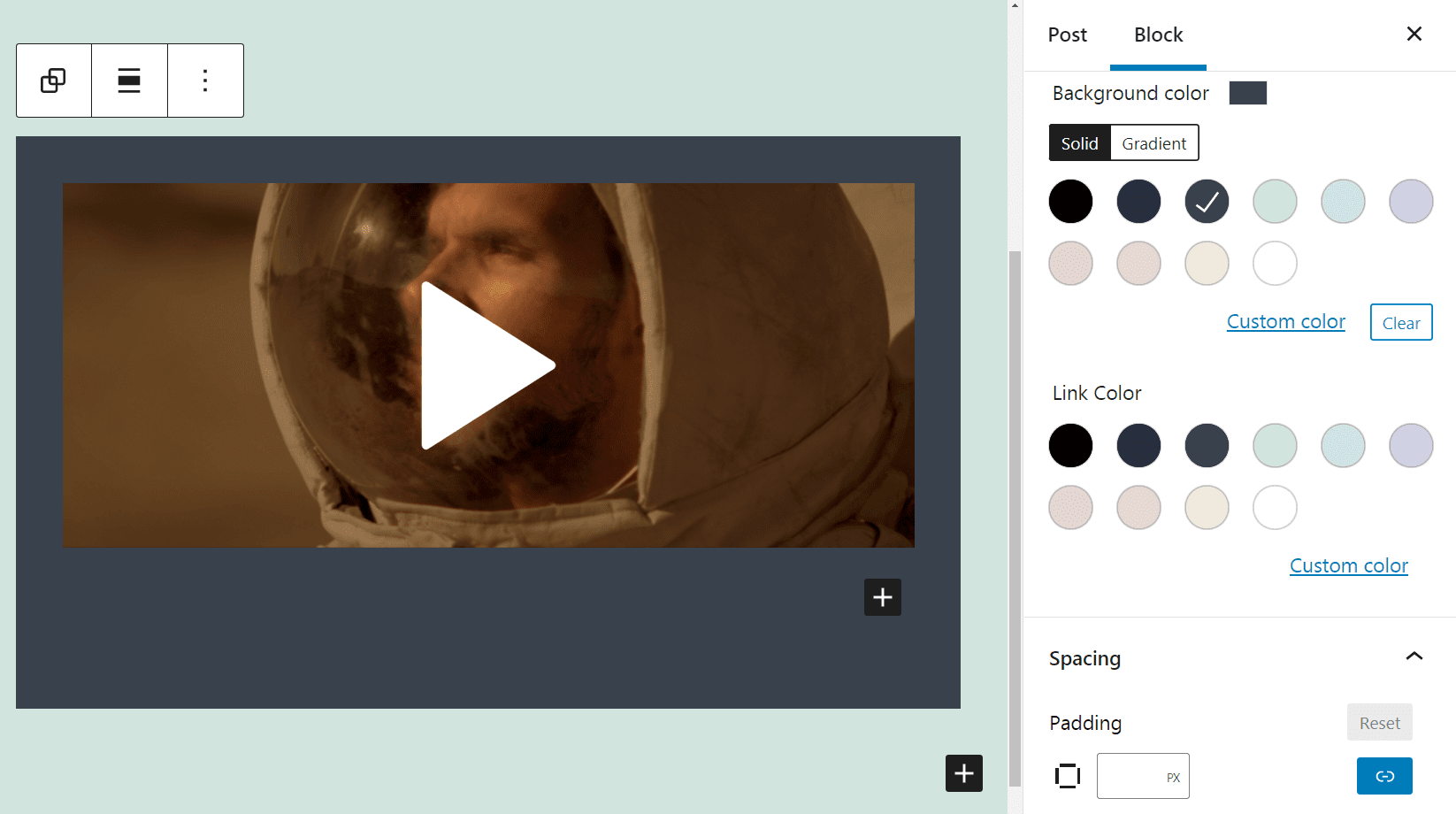
Eso resume la breve lista de ajustes de configuración que vienen con el bloque de inserción de VideoPress . A continuación, veamos algunas prácticas recomendadas para usar este elemento en su contenido.
Sugerencias y mejores prácticas para usar el bloque de incrustación de VideoPress de manera efectiva
Como hemos visto, el bloque de inserción de VideoPress es muy sencillo de usar. Sin embargo, hay algunas cosas que quizás desee considerar al agregar este elemento a su contenido.
Por ejemplo, es una buena idea incluir una leyenda informativa junto con su video. De esa manera, sus lectores comprenderán mejor de qué se trata el video.
Para hacer esto, simplemente haga clic en el campo Agregar título debajo del bloque y escriba una breve descripción. El resultado final puede ser algo como esto:
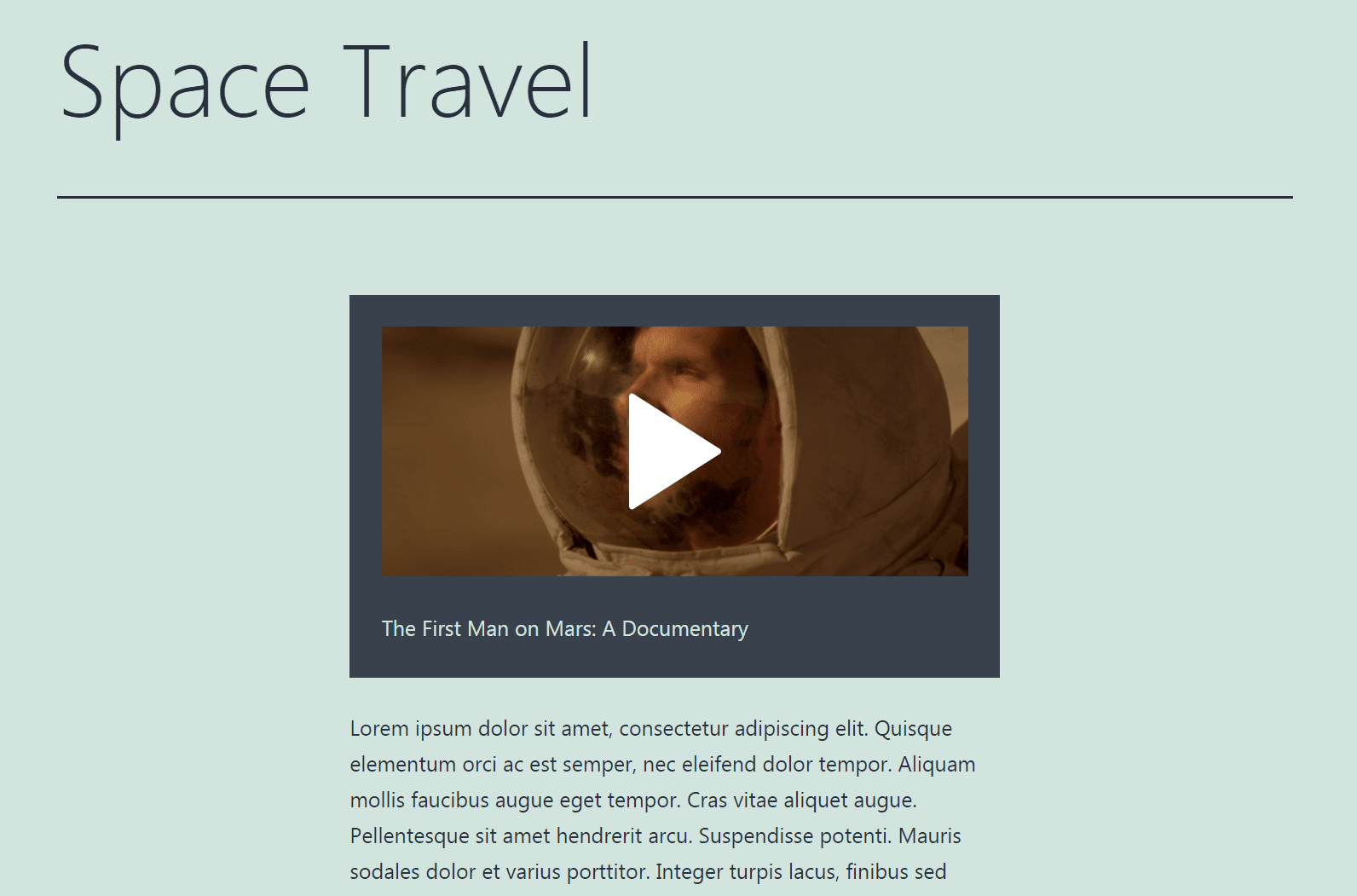
También le recomendamos que evite colocar demasiados videos en la misma página. Dado que está incrustando videos que están alojados en otro lugar, no tendrán un impacto en los tiempos de carga de su sitio. Sin embargo, aún pueden distraer la atención de su propio contenido si se usan con demasiada frecuencia. Una buena regla general es un video por página o publicación de blog.
Preguntas frecuentes sobre el bloque de inserción de VideoPress
En esta publicación, cubrimos todo lo que necesita saber sobre el bloque de inserción de VideoPress. Sin embargo, es posible que aún tenga algunas preguntas sobre el uso de esta función. Echemos un vistazo a algunas de las consultas más comunes.
¿Puedo incrustar videos de YouTube y Vimeo?
Sí tu puedes. Sin embargo, cuando agrega un enlace desde cualquiera de estas plataformas, el bloque de VideoPress se transformará automáticamente en un bloque de YouTube o Vimeo .
¿El bloque de inserción de VideoPress es compatible con dispositivos móviles?
Una de las mejores cosas de VideoPress es que funciona en todos los navegadores y dispositivos modernos. Esto significa que cualquier video que inserte será fácilmente visible para sus visitantes, ya sea que accedan a su sitio desde sus teléfonos inteligentes o computadoras de escritorio.
Para asegurarse de que todo el contenido de video responda completamente, querrá habilitar la configuración Cambiar tamaño para dispositivos pequeños que cubrimos anteriormente en esta publicación. De esa forma, sus videos incrustados también se mostrarán correctamente en los dispositivos móviles .
¿Los visitantes verán anuncios en estos videos?
Le complacerá saber que VideoPress no tiene marca ni publicidad. Tus usuarios no verán nada más que el video que deseas mostrar.
Conclusión
Agregar videos a sus publicaciones y páginas puede hacer que su contenido sea más interesante, lo que puede ayudarlo a mantener la atención de su audiencia por más tiempo. Sin embargo, los videos subidos también pueden ralentizar su sitio. Por eso es inteligente presentar contenido subido a través de VideoPress y otras plataformas de terceros.
Lo mejor de todo es que es muy sencillo de hacer. Simplemente puede agregar el bloque de inserción VideoPress a su página o publicación, y luego ingresar el enlace al video que desea mostrar. También puede personalizar la posición, el tamaño y el color de fondo del video, para que encaje bien con el resto de su sitio web.
¿ Tiene alguna otra pregunta sobre el uso del bloque de inserción de VideoPress ? ¡Háganos saber en la sección de comentarios!
Imagen destacada a través de Overearth / shutterstock.com